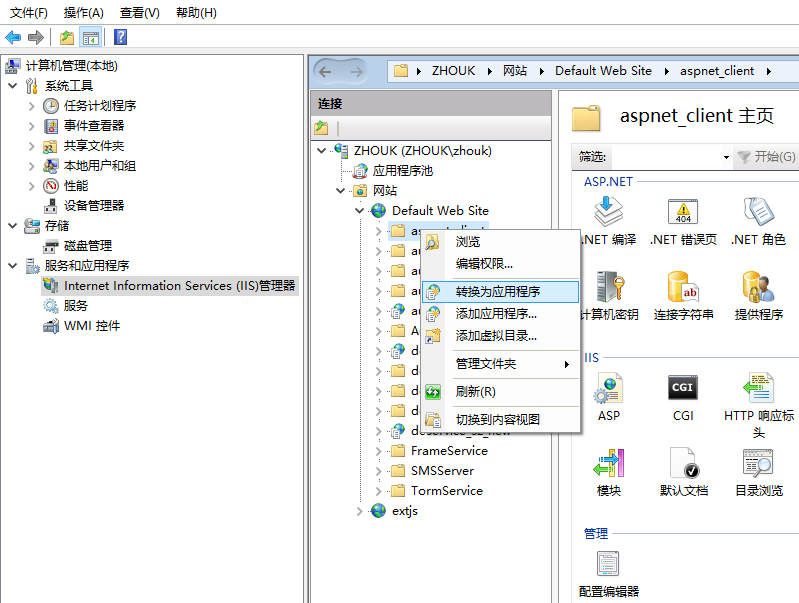Windows 7+ 系统 自带了IIS 和 framework,不需要单独去下载,只需要开启后就可以运行程序。
Windows 7 和 Windows 10 个别地方只是表述不一样,其效果相同,注意。下面示例是 Windows 10 系统下。
打开 控制面板> 程序> 启动 Windows 功能
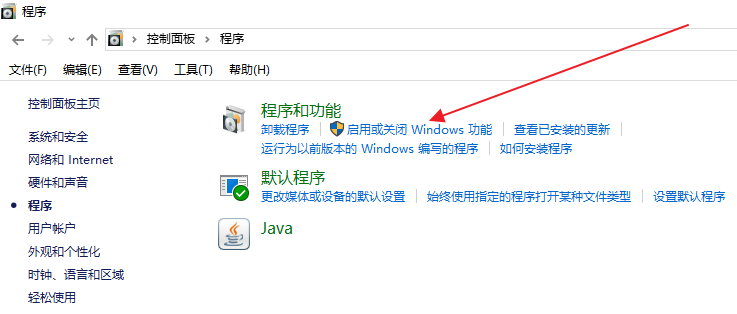
Windows 功能> Internet Information Service> Web 管理工具
- IIS6 管理兼容性 可选勾选
- IIS 管理服务 勾选
- IIS 管理脚本和工具 勾选
- IIS 管理控制台 勾选
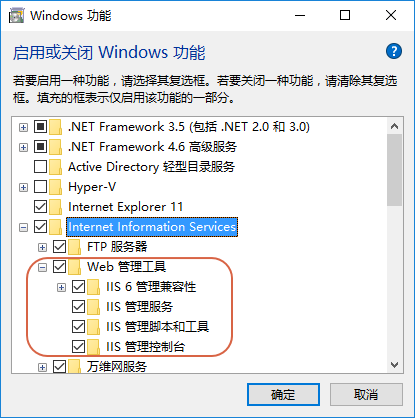
打开 Windows 功能> Internet Information Service> 万维网服务
常见HTTP功能> 静态内容 ,将其勾选,其他随意。
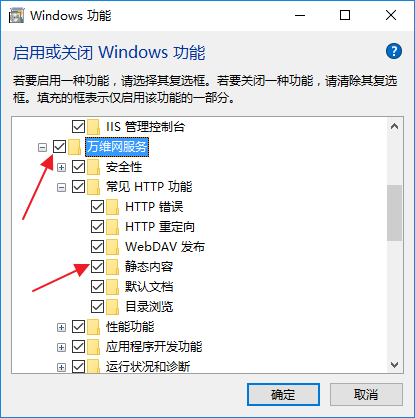
打开应用程序开发功能
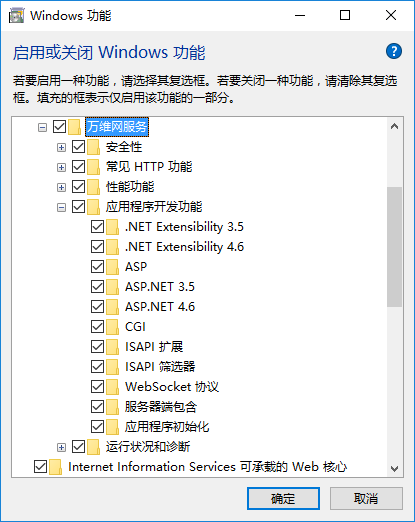
点击确定,等待 Windows 更新完成。
Windows 功能更新完成后,打开C盘,会出现一个新文件夹 inetpub,一般配置文件,都是放在 wwwroot 文件夹下。
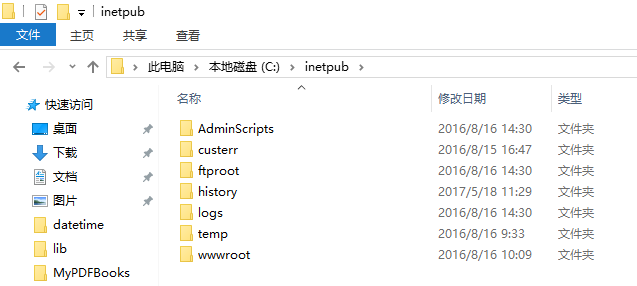
这里将我这边项目所需的 inetpub 文件夹,直接覆盖原文件夹,现在 wwwroot 下目录如下:
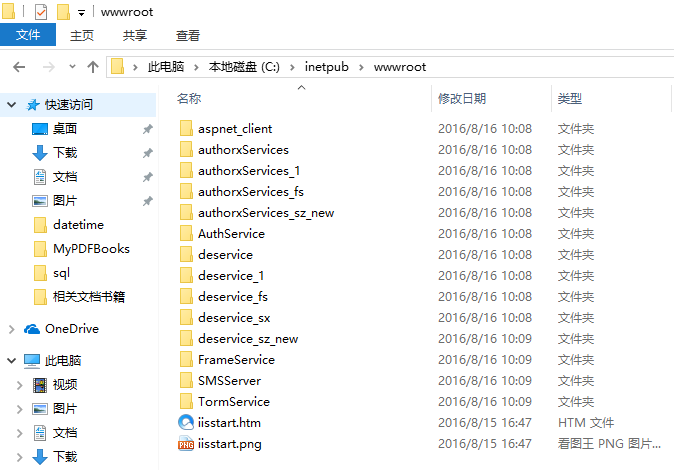
打开 我的电脑> 管理(G)> 服务和应用程序> Internet Information Services> User> 网站> Default Web Site
可以很清楚的看到, Default Web Site 下的文件都是 C:\inetpub\wwwroot 目录下的。

项目需要哪些文件,则可以右键该文件夹,转换为应用程序,可以看到添加应用程序的文件夹图标都变化了。例如: